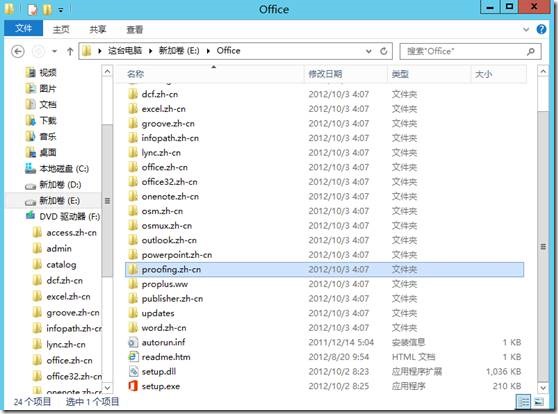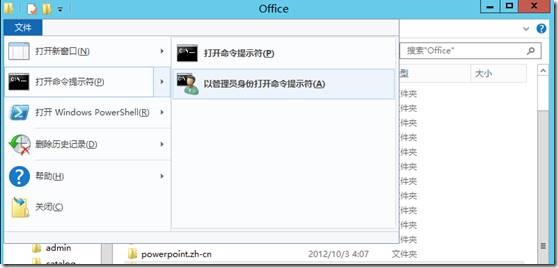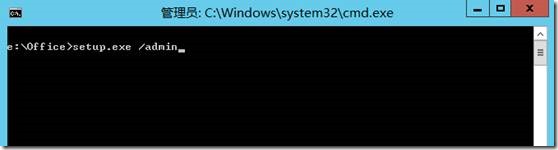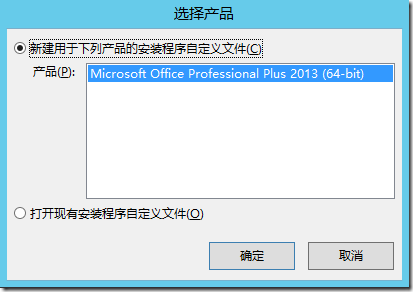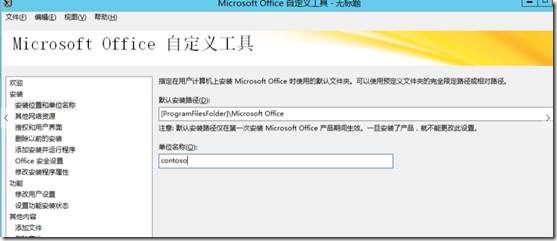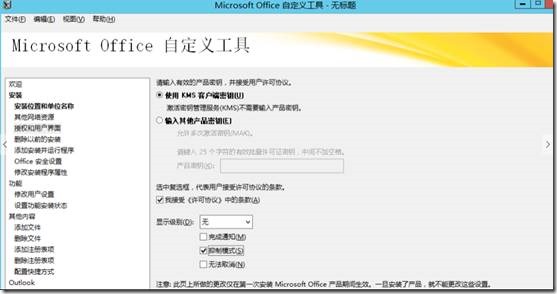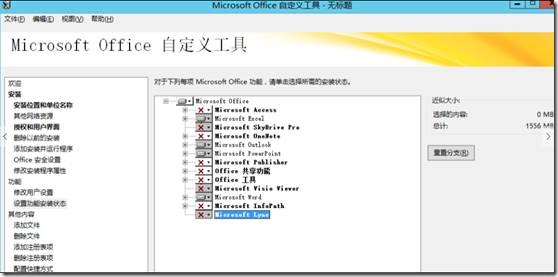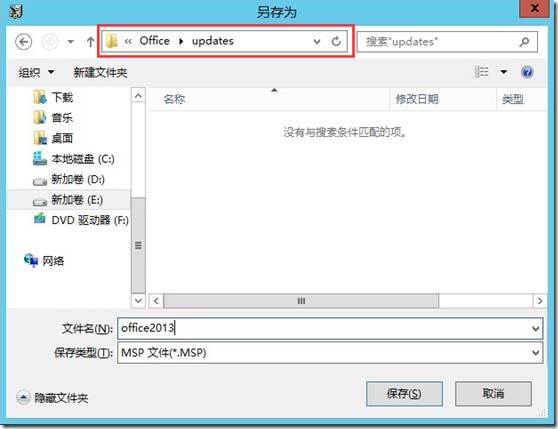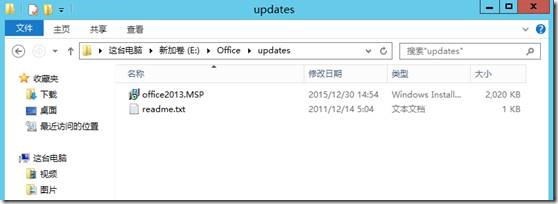SCCM TP4部署Office2013之OCT设置
Posted
tags:
篇首语:本文由小常识网(cha138.com)小编为大家整理,主要介绍了SCCM TP4部署Office2013之OCT设置相关的知识,希望对你有一定的参考价值。
SCCM TP4部署Office2013之OCT设置
OCT是Office自定义工具的简介,通过OCT我们可以在安装过程中做一些自定义的配置,比如配置安装密钥,选择安装组件等,这听起来和MDT的一部分功能有些类似,但是使用方法上不尽相同,下边我们就一起来看一下吧。
首先我们要看的是Office的批量部署,批量部署一般只存在于企业环境中,而企业环境中一般我们用的都是VL版的Office,相对应的,OCT这个功能也仅仅存在于VL版Office中
OCT的使用方法很简单,下面我们就来一起看一下:
将Office 2013的安装文件拷贝到服务器:
点击“文件”->“打开命令提示符”->“以管理员身份打开命令提示符”:
在弹出的命令提示符界面输入“Setup.exe /admin”,然后敲回车:
在弹出的窗口中点击“确定”:
点击“安装位置和单位名称”,在此可以指定安装位置和单位名称:
点击“授权和用户界面”,在此勾选“使用KMS客户端密钥”、“接受许可条款”,显示级别设置为“无”。如下图所示:
点击“设置功能安装状态”,在此可以选择要安装或不安装的功能。如下图所示:
设置完成以后点击左上角“文件”—“另存为”:
在此注意要将文件保存到updates文件夹下,如下图所示:
打开updates文件夹可以看到刚刚所保存的MSP文件:
到这里我们Office 2013部署前的OCT的基本配置就完成了!
本文出自 “吴玉章的微软博客” 博客,请务必保留此出处http://wuyvzhang.blog.51cto.com/9992636/1782180
以上是关于SCCM TP4部署Office2013之OCT设置的主要内容,如果未能解决你的问题,请参考以下文章